So erstellen Sie eine verlorene Breitbandverbindung im Win7-System
Nachdem das Win7-System neu oder neu installiert wurde, ist vor der Verwendung ein Konfigurationsprozess erforderlich. Einige Optimierungseinstellungen erfordern die Hilfe von Tools von Drittanbietern. Wenn einige Benutzer den Router nicht für die automatische Einwahl verwenden, ist die Verwendung der Breitbandverbindung erforderlich Auf der Computerseite muss sich der Benutzer einwählen, um auf das Internet zuzugreifen. Wie kann ich eine Breitbandverbindung herstellen? Nachfolgend erfahren Sie, wie Sie im Win7-System eine Breitbandverbindung erstellen.
1. Klicken Sie auf das Netzwerkverbindungssymbol in der unteren rechten Ecke und klicken Sie auf „Netzwerk- und Freigabecenter öffnen“.
 3 Verbindungsoptionen, meins ist ein Heimnetzwerk, also wählen Sie „Mit dem Internet verbinden“ und klicken Sie auf „Weiter“;
3 Verbindungsoptionen, meins ist ein Heimnetzwerk, also wählen Sie „Mit dem Internet verbinden“ und klicken Sie auf „Weiter“;
5. Geben Sie den vom Netzbetreiber bereitgestellten „Benutzernamen“ und das „Passwort“ ein, wählen Sie dann „Dieses Passwort merken“ und klicken Sie auf die Schaltfläche „Verbinden“ 6. Eine Breitbandverbindung und Während dieses Zeitraums wurde eine Internetverbindung hergestellt. 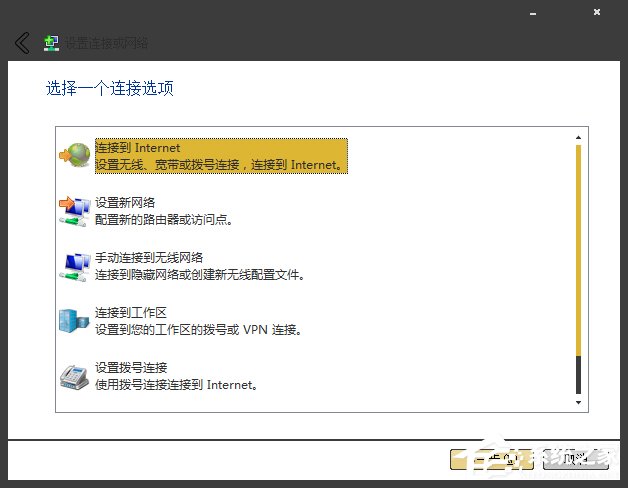
9. Klicken Sie mit der rechten Maustaste auf das Symbol „Breitbandverbindung“ und klicken Sie auf die Schaltfläche „Verknüpfung erstellen“. Die Schaltfläche „OK“ im Eingabeaufforderungsdialogfeld wird erstellt. Ein Verknüpfungssymbol für die Breitbandverbindung wird erstellt. Klicken Sie mit der rechten Maustaste, um sie in Ihren Lieblingsnamen umzubenennen.
Das obige ist der detaillierte Inhalt vonSo erstellen Sie eine verlorene Breitbandverbindung im Win7-System. Für weitere Informationen folgen Sie bitte anderen verwandten Artikeln auf der PHP chinesischen Website!

Heiße KI -Werkzeuge

Undresser.AI Undress
KI-gestützte App zum Erstellen realistischer Aktfotos

AI Clothes Remover
Online-KI-Tool zum Entfernen von Kleidung aus Fotos.

Undress AI Tool
Ausziehbilder kostenlos

Clothoff.io
KI-Kleiderentferner

Video Face Swap
Tauschen Sie Gesichter in jedem Video mühelos mit unserem völlig kostenlosen KI-Gesichtstausch-Tool aus!

Heißer Artikel

Heiße Werkzeuge

Notepad++7.3.1
Einfach zu bedienender und kostenloser Code-Editor

SublimeText3 chinesische Version
Chinesische Version, sehr einfach zu bedienen

Senden Sie Studio 13.0.1
Leistungsstarke integrierte PHP-Entwicklungsumgebung

Dreamweaver CS6
Visuelle Webentwicklungstools

SublimeText3 Mac-Version
Codebearbeitungssoftware auf Gottesniveau (SublimeText3)

Heiße Themen
 1393
1393
 52
52
 1207
1207
 24
24
 So verbinden Sie einen Desktop-Computer mit einem WLAN-Hotspot für Mobiltelefone
Mar 23, 2024 pm 01:51 PM
So verbinden Sie einen Desktop-Computer mit einem WLAN-Hotspot für Mobiltelefone
Mar 23, 2024 pm 01:51 PM
So verbinden Sie den WLAN-Hotspot mit dem Computer: 1. So verbinden Sie den WLAN-Hotspot mit dem Mobiltelefon: Klicken Sie mit der linken Maustaste auf den kleinen Globus Geben Sie den Namen des Mobiltelefons ein und klicken Sie auf „Verbinden“. 2. Öffnen Sie die mobile Datenverbindung. Stellen Sie zunächst sicher, dass Ihre Datenverbindung über genügend Datenverkehr verfügt, sonst kostet Sie das Geld. Klicken Sie auf WLAN-Hotspot, um den WLAN-Hotspot zu starten. Klicken Sie auf der Benutzeroberfläche auf WLAN-Hotspot festlegen. Die unten dargestellte Oberfläche erscheint mit dem Netzwerknamen und dem Passwort. 3. Methodenschritte: Schalten Sie den mobilen Hotspot ein und klicken Sie in der Symbolleiste in der unteren rechten Ecke des Computers auf „Breitbandverbindung“. Klicken Sie dann auf „WLAN“ und der Computer sucht nach allen WLANs und Hotspots in der Nähe. Jeder Hotspot hat einen anderen Namen. Suchen Sie den mobilen Hotspot in der Hotspot-Liste
 Was tun, wenn die Breitbandverbindung von Windows 11 die Meldung 651 anzeigt? Die einfachste Lösung für den Win11-Breitbandfehler 651
Feb 12, 2024 pm 06:39 PM
Was tun, wenn die Breitbandverbindung von Windows 11 die Meldung 651 anzeigt? Die einfachste Lösung für den Win11-Breitbandfehler 651
Feb 12, 2024 pm 06:39 PM
Die Breitbandverbindung ist ein wichtiges Medium für den Internetzugang unserer Computer. Ich glaube, dass viele Benutzer während der Nutzung auf das Problem der Win11-Breitbandverbindungsaufforderung 651 stoßen werden. Benutzer können die Einstellungen direkt unter dem Startsymbol auswählen, um die angeheftete Anwendung zu öffnen und Vorgänge auszuführen. Lassen Sie uns auf dieser Website sorgfältig die einfachste Lösung für den Win11-Breitbandfehler 651 für Benutzer vorstellen. Die einfachste Lösung für den Win11-Breitbandfehler 651. Methode 1: 1. Klicken Sie zunächst auf das Startsymbol in der Taskleiste. 2. Klicken Sie dann auf , um die Einstellungen unter „Angeheftete Apps“ zu öffnen. 3. Klicken Sie links in der Einstellungsoberfläche auf „Netzwerk und Internet“. 4. Suchen Sie dann die erweiterten Netzwerkeinstellungen. 5. Klicken Sie dann auf &ldq
 Ist es möglich, auf das Internet zuzugreifen, indem man das Netzwerkkabel direkt an den Computer anschließt?
Apr 25, 2024 am 08:30 AM
Ist es möglich, auf das Internet zuzugreifen, indem man das Netzwerkkabel direkt an den Computer anschließt?
Apr 25, 2024 am 08:30 AM
Ist es möglich, auf das Internet zuzugreifen, indem man das Netzwerkkabel direkt an den Computer anschließt? Wenn es sich um einen Desktop handelt, kann er nicht direkt verwendet werden. Sie müssen das Netzwerkfreigabecenter des Computers öffnen, die Adapterschnittstelle suchen und auf die Eigenschaften der Ethernet-Karte klicken. Öffnen Sie dann die Einstellungen, klicken Sie auf die Option „Konfiguration“, wählen Sie „Erweitert“ und suchen Sie nach Verbindungsgeschwindigkeit und Duplexmodus. Ändern Sie abschließend „Automatische Erkennung“ in „10M Duplex“ oder „10M Halbduplex“ und bestätigen Sie, dass ein Router vorhanden ist. Verbinden Sie den Computer mit einem Netzwerkkabel, um auf das Internet zuzugreifen Verbinden Sie die LAN-Schnittstelle des Computers und des Routers. Nach der Verbindung können Sie normal auf das Internet zugreifen, nachdem Sie überprüft haben, ob der Host online ist Solange alle Hardwaretreiber installiert sind, einschließlich des Netzwerkkartentreibers
 So lösen Sie 0x80070035 Netzwerkpfad nicht gefunden
Feb 21, 2024 pm 09:20 PM
So lösen Sie 0x80070035 Netzwerkpfad nicht gefunden
Feb 21, 2024 pm 09:20 PM
Viele Freunde können beim Herstellen einer Verbindung zum Computernetzwerk nicht auf das LAN zugreifen. Das System meldet 0x80070035, dass der Netzwerkpfad nicht gefunden werden kann. Bei Computernetzwerkproblemen können Sie im Allgemeinen versuchen, den Computer neu zu starten. Dies ist die einfachste Methode. Wenn dies nicht funktioniert, schauen wir uns die folgenden Lösungen an. Methode 1 zur Lösung von 0x80070035 Netzwerkpfad nicht gefunden: 1. Wir klicken zuerst auf „Netzwerk“, „Netzwerk- und Interneteinstellungen öffnen“ 2. Dann wählen wir „Netzwerk- und Freigabecenter“ 3. Dann wählen wir „Erweiterte Freigabeeinstellungen ändern“ 4 . Dann aktivieren wir „Freigabe aktivieren, damit Benutzer mit Netzwerkzugriff Dateien im öffentlichen Ordner lesen können“ 5. Wenn wir zum „Netzwerk- und Freigabecenter“ gelangen, klicken wir direkt auf „Breitband“.
 Lösen Sie das Problem, dass Sie trotz bestehender Breitbandverbindung nicht auf das Internet zugreifen können (Fehlerbehebung).
May 05, 2024 pm 06:01 PM
Lösen Sie das Problem, dass Sie trotz bestehender Breitbandverbindung nicht auf das Internet zugreifen können (Fehlerbehebung).
May 05, 2024 pm 06:01 PM
Das Internet ist im heutigen Informationszeitalter zu einem unverzichtbaren Bestandteil des Lebens der Menschen geworden. Aber wir können nicht online gehen und manchmal stoßen wir auf Probleme, zum Beispiel ist die Breitbandverbindung bereits vorhanden. Und ergreifen Sie entsprechende Lösungsmaßnahmen. In diesem Fall müssen wir das Problem Schritt für Schritt beheben, um die Netzwerkverbindung wiederherzustellen. Bestätigen Sie den Verbindungsstatus des Geräts: Überprüfen Sie, ob das Mobiltelefon und andere Geräte ordnungsgemäß mit dem Breitbandnetzwerk verbunden sind. Überprüfen Sie den Computer, um sicherzustellen, dass die drahtlose Netzwerk- oder kabelgebundene Netzwerkverbindung normal ist. 2. Starten Sie das Breitbandgerät neu: Setzen Sie das Gerät zurück und stellen Sie die Verbindung erneut her, warten Sie einige Minuten und schalten Sie es dann wieder ein. Versuchen Sie, den Breitbandrouter oder das Modem auszuschalten. 3. Überprüfen Sie die Breitband-Kontonummer und das Passwort: Um zu vermeiden, dass Sie aufgrund eines falschen Kontos oder Passworts nicht auf das Internet zugreifen können, stellen Sie sicher, dass die eingegebene Breitband-Kontonummer und das Passwort korrekt sind. 4. Überprüfen Sie D
 Detaillierte Erläuterung der Schritte zum Erhalten von Win11-Systemadministratorberechtigungen
Mar 08, 2024 pm 09:09 PM
Detaillierte Erläuterung der Schritte zum Erhalten von Win11-Systemadministratorberechtigungen
Mar 08, 2024 pm 09:09 PM
Windows 11 erfreut sich als neuestes von Microsoft eingeführtes Betriebssystem großer Beliebtheit bei den Nutzern. Bei der Verwendung von Windows 11 müssen wir manchmal Systemadministratorrechte erlangen, um einige Vorgänge ausführen zu können, für die Berechtigungen erforderlich sind. Als Nächstes stellen wir die Schritte zum Erlangen von Systemadministratorrechten in Windows 11 im Detail vor. Der erste Schritt besteht darin, auf „Startmenü“ zu klicken. Sie können das Windows-Symbol in der unteren linken Ecke sehen. Klicken Sie auf das Symbol, um das „Startmenü“ zu öffnen. Suchen Sie im zweiten Schritt nach „
 Fehler 629 Breitbandverbindungslösung
Feb 20, 2024 am 08:06 AM
Fehler 629 Breitbandverbindungslösung
Feb 20, 2024 am 08:06 AM
Lösung für Fehler 629 Breitbandverbindung Mit der rasanten Entwicklung der Internettechnologie ist Breitband zu einem unverzichtbaren Bestandteil unseres täglichen Lebens geworden. Allerdings kann es bei der Breitbandnutzung manchmal zu Problemen kommen, z. B. Fehler 629, Fehler bei der Breitbandverbindung. Dieser Fehler führt normalerweise dazu, dass wir nicht normal auf das Internet zugreifen können, und bringt viele Unannehmlichkeiten mit sich. In diesem Artikel stellen wir einige Methoden zur Behebung des Fehlers 629 Broadband Connection vor, damit Sie dieses Problem schnell lösen können. Erstens werden Breitbandverbindungsprobleme mit Fehler 629 normalerweise durch Netzwerkkonfigurations- oder Treiberprobleme verursacht
 Wie erstelle ich einen Ordner auf Realme Phone?
Mar 23, 2024 pm 02:30 PM
Wie erstelle ich einen Ordner auf Realme Phone?
Mar 23, 2024 pm 02:30 PM
Titel: Realme Phone-Einsteigerhandbuch: Wie erstelle ich Ordner auf dem Realme Phone? In der heutigen Gesellschaft sind Mobiltelefone zu einem unverzichtbaren Hilfsmittel im Leben der Menschen geworden. Als beliebte Smartphone-Marke wird Realme Phone von Nutzern wegen seines einfachen und praktischen Betriebssystems geliebt. Bei der Verwendung von Realme-Telefonen können viele Menschen auf Situationen stoßen, in denen sie Dateien und Anwendungen auf ihren Telefonen organisieren müssen, und das Erstellen von Ordnern ist eine effektive Möglichkeit. In diesem Artikel erfahren Sie, wie Sie Ordner auf Realme-Telefonen erstellen, um Benutzern die bessere Verwaltung ihrer Telefoninhalte zu erleichtern. NEIN.



